众所周知win11系统里面是自带有录屏的功能的,使用起来非常的方便,无论是录屏公司会议,学生录播网课,游戏主播记录自己的操作过程,都是非常方便的,但是很多用户发现自己录
众所周知win11系统里面是自带有录屏的功能的,使用起来非常的方便,无论是录屏公司会议,学生录播网课,游戏主播记录自己的操作过程,都是非常方便的,但是很多用户发现自己录制的视频没有声音,不清楚win11怎么录屏幕视频带声音,小编为小伙伴带来了三种win11录屏幕视频带声音方法介绍。
方法一:
1、首先按下快捷键win+g就可以打开win11自带的录屏工具。
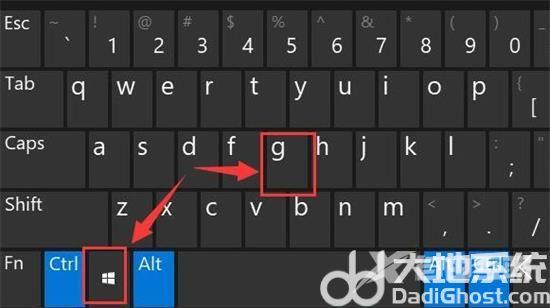
2、打开后,点击上方的捕获按钮。
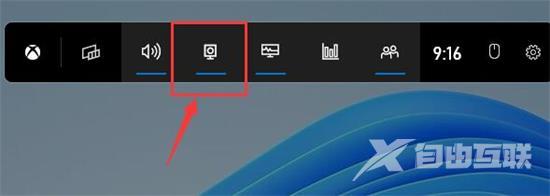
3、接着会在左上角弹出捕获窗口,在页面中开启麦克风。
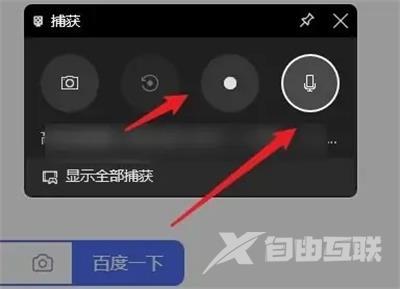
方法二:
1、进入系统设置,然后在左侧边栏中进入游戏。
2、在右边进入屏幕截图选项。
3、在其中就可以开启屏幕录制功能了。
方法三:
1、下载一个福昕录屏大师,打开后点击录屏幕,如果你有别的需求,比如帧速率要求较高,就选录游戏。
2、声音这一栏,可以录制系统声音、也可以连接麦克风设备进行录音。
3、有个计划任务很好用,像我不想熬夜看球赛,就会预约录屏,定好开始时间结束时间,自动开始和关停。
4、录制好视频后,在视频列表可以找到,文件不大却很高清,可以简单裁剪和压缩。
